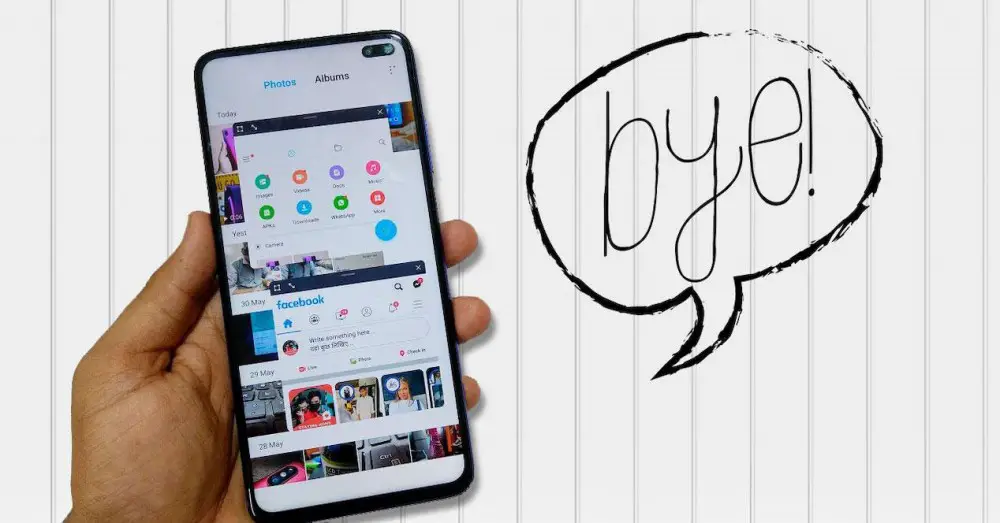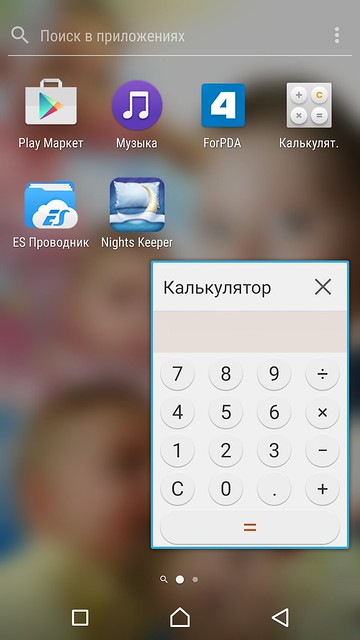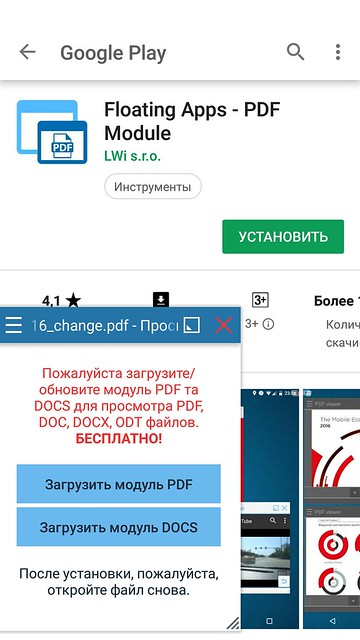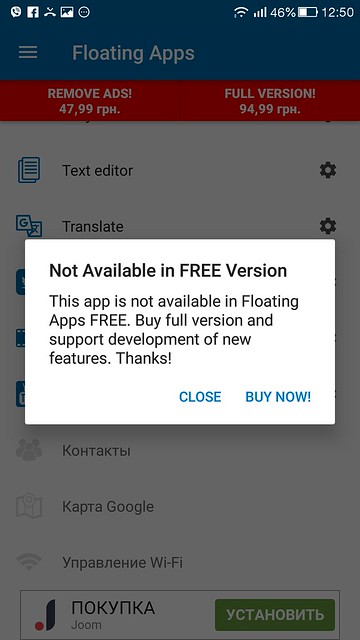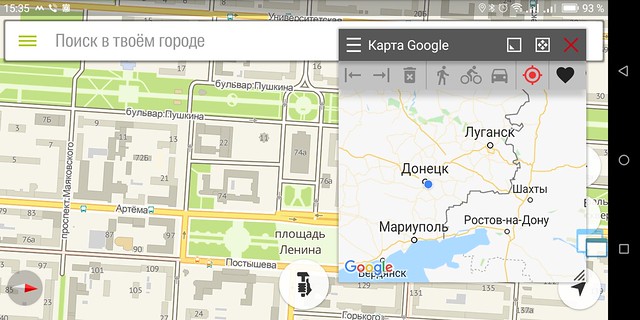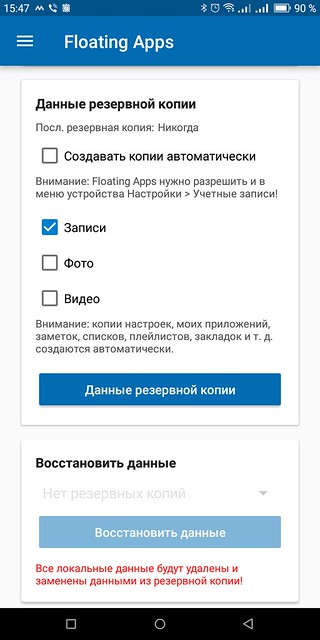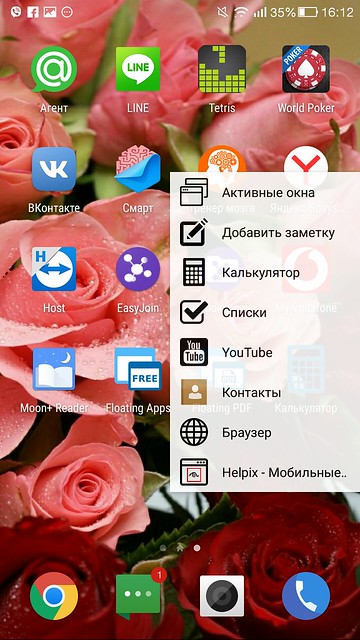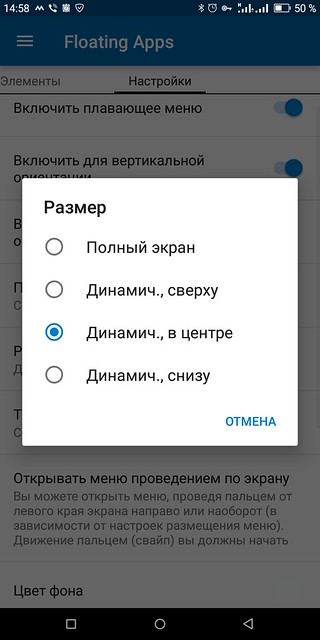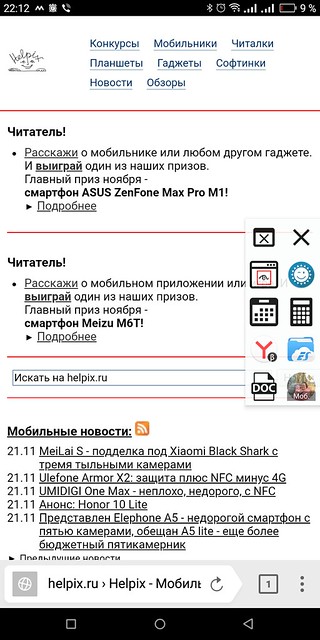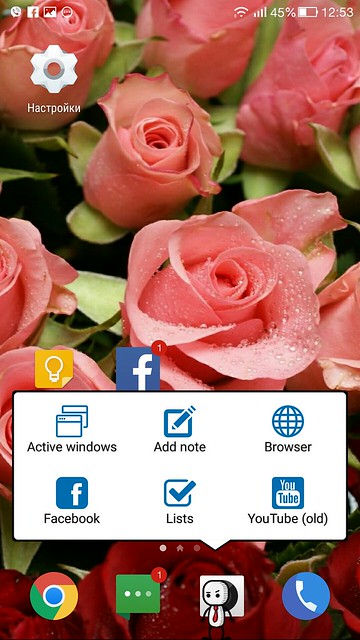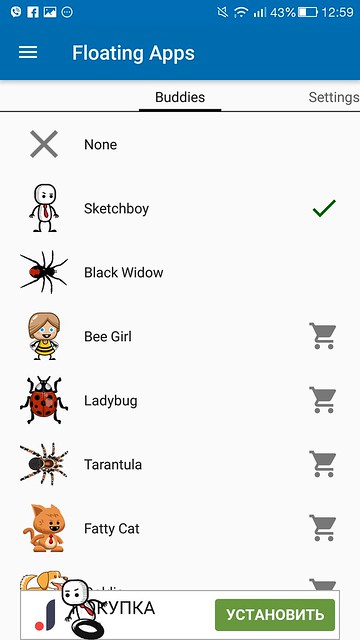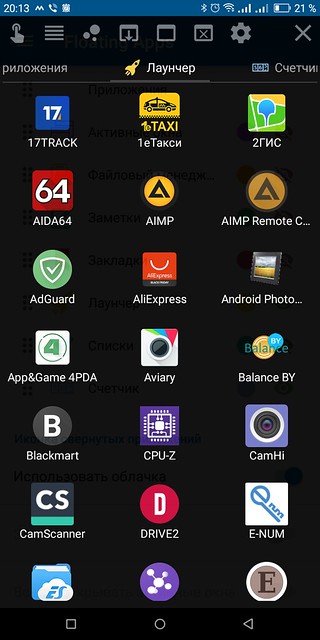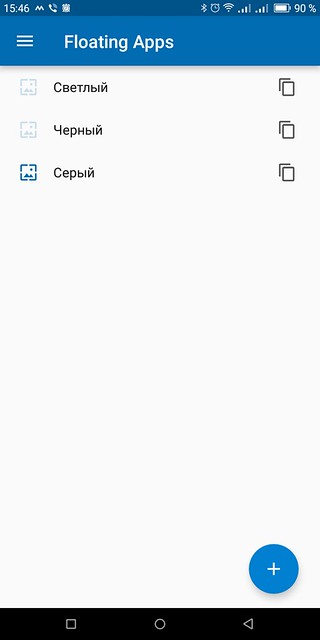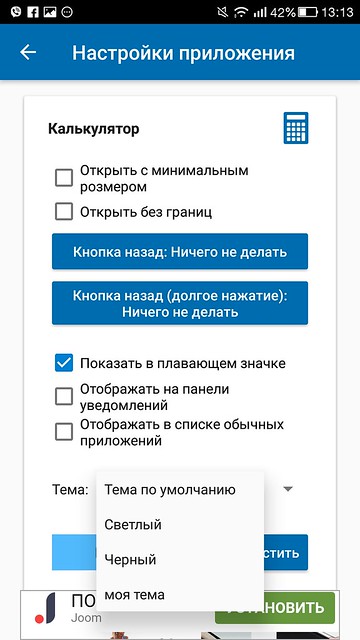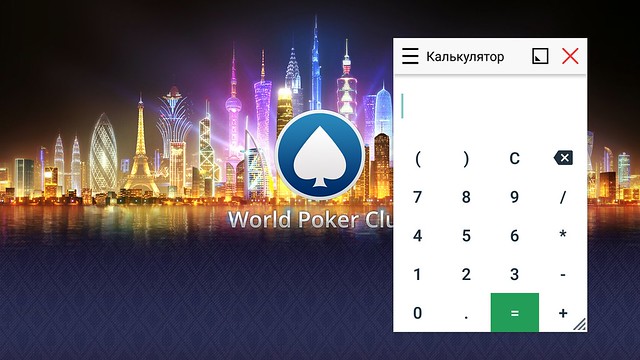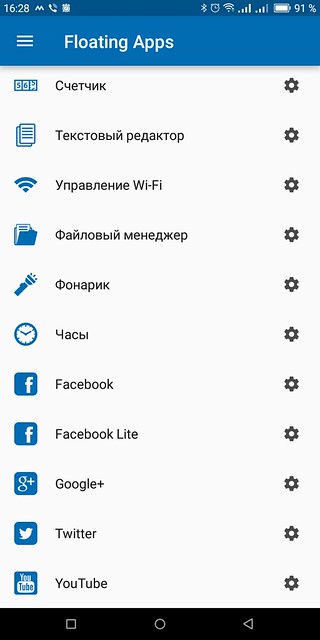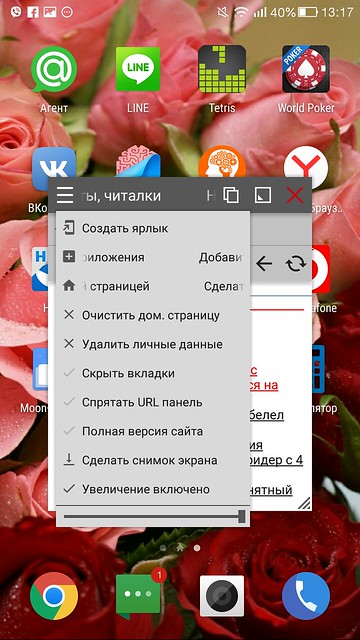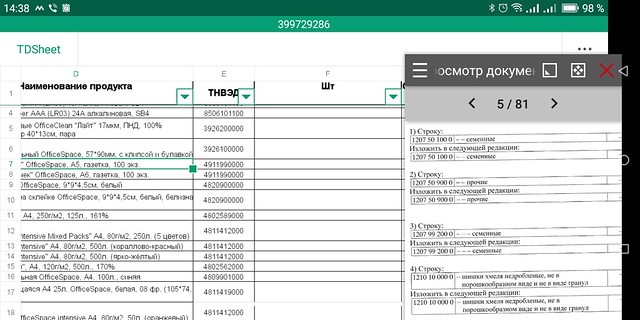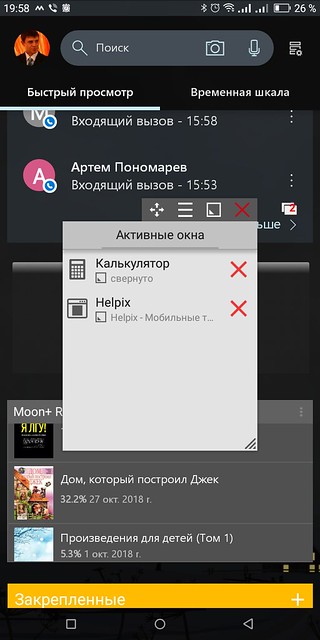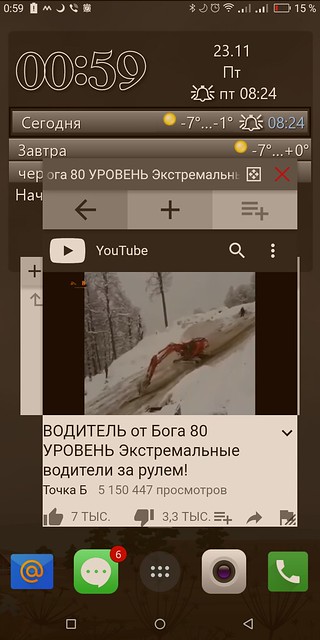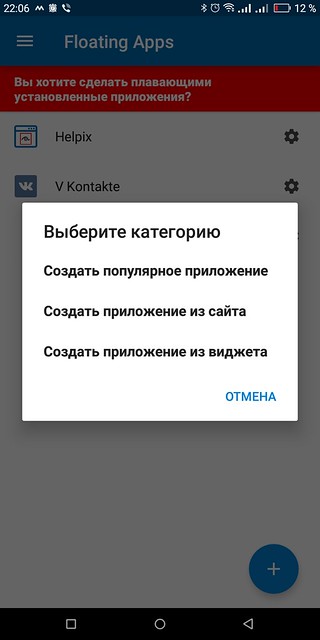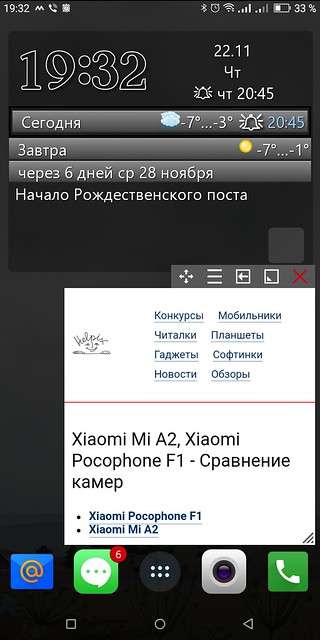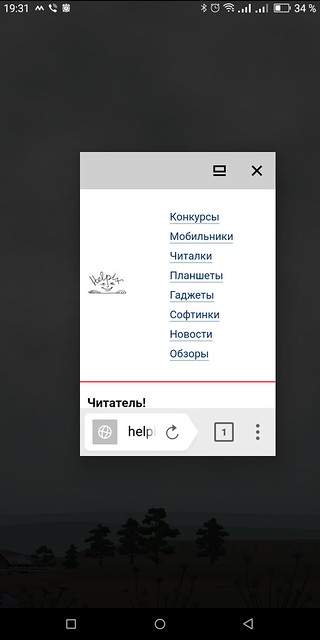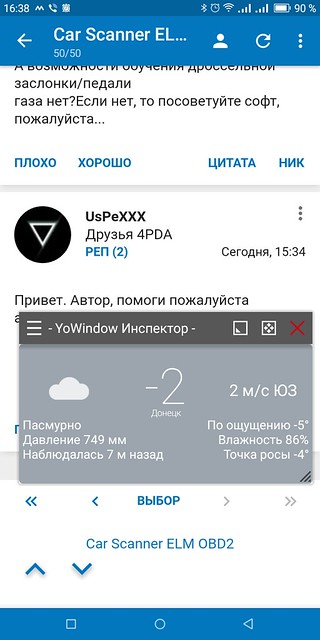Что означает плавающие окна в смартфоне
Плавающие окна в MIUI 12 на Xiaomi (Redmi): как включить и как пользоваться
Плавающие окна — это большое нововведение в MIUI 12 на Xiaomi (Redmi), направленное на реализацию настоящей многозадачности на смартфонах под операционной системой Android.
Такие окна позволяют вывести одно окна над другим, как в Windows, причём оба приложения будут активными, а не замороженными, ими можно пользоваться одновременно.
Это довольно удобно, например, вы читаете что-то в браузере, и ведёте неспешную переписку, чтобы постоянно не переключаться между приложениями, возможно вывести небольшое окно чата в углу экрана, а большая часть дисплея будет по-прежнему показывать браузер.
Но легче показать, чем долго рассказывать, поэтому давайте я объясню, как включить миниатюрные окна в MIUI 12 и как ими пользоваться.
Как включить плавающие окна на Xiaomi
Сама функция включена по умолчанию, но с непривычки непонятно как заставить окно стать второстепенным. Есть несколько способов активации этой функции, начнём с самой простой.
Запустите ту программу, которую хотите сделать основной, и ту, которая должна быть второстепенной.
Теперь запустите окно переключения между приложениями.
Выберите второстепенное приложение в списке запущенный и удерживайте на нём тап, появится контекстное меню, в котором необходимо нажать на иконку «Плавающее приложение». 
Вот оно в миниатюрном виде показалось на рабочем столе. Чтобы его увеличить достаточно на него один раз нажать. 
Второй способ заключается в том, чтобы на этом же самом меню многозадачности нажать на кнопку в левой верхней части экрана, где вы увидите список из десяти приложений, которые возможно запустить и сразу же миниатюризировать на рабочем столе. 
Если присмотреться, в правом верхнем углу есть иконка «Настройки», нажав на неё мы попадём в меню, где выберем те программы, которые хотим видеть в быстром запуске. 
После настройки их возможно запустить нажав на ту же кнопку в меню, причём эти программы могут быть не запущенными вообще, но они стартуют и начнут работать в обычном режиме.
Как управлять плавающим окном в MIUI 12: менять размер, удалять и перемещать по экрану
Теперь давайте разберёмся как им управлять.
Вернёмся к нашей ситуации, когда его миниатюра разместилась в верхнем левом углу. Прикоснёмся к нему, и вот оно уже развернулось на половину экрана. 
Обратите внимание, что на верхней кромке и на нижней есть полосы, это полосы управления в MIUI 12.
Если прикоснутся к нижней полосе, удержать нажатие одну секунду, и сделать свайп вверх – плавающее окно закроется. 
За верхнюю управляющую полосу возможно перемещать его по экрану, а если перетащить его к углу дисплея, там появится анимация миниатюризации, достаточно в этот момент отпустить окно, и оно прилипнет к рабочему столу в миниатюрном виде. 
Чтобы изменить размер прикоснитесь к левому или правому нижнему углу, появится иконка со стрелочкой, теперь двигая окно за угол вы меняете его размер.
Как отключить плавающие окна на Xiaomi
MIUI, как операционная система известного бренда, такого как Xiaomi, имеет в своем программном обеспечении большое количество скрытых функций. Некоторые найти легче, чем другие, и, как в данном случае, некоторые, например плавающие окна, несколько сложны в настройке. Ничего такого, что нельзя исправить, если вы посмотрите это руководство, которое мы подготовили для вас.
Если вы дошли до этого руководства, это потому, что, сколько бы раз вы его ни давали, вы не можете найти способ настройки или, скорее, устранить плавающие окна Xiaomi которые по умолчанию появляются на вашем экране. И не нужно быть компьютерным гением, чтобы получить то, что вы хотите, но вы должны знать, где искать.
К сожалению, мы сталкиваемся с одним из тех новых инструментов операционной системы китайской фирмы, который по умолчанию нельзя отключить. По крайней мере, мы надеемся, что с учетом множества жалоб от пользователей, бренд учтет наше мнение, чтобы предоставить нам больше возможностей управления в своем следующем замечательном программном обеспечении: MIUI 13.
Что такое плавающие окна?
Плавающие окна не новая концепция в Android, Но MIUI 12 вносит некоторые важные улучшения в эту функцию. Доступ к ним можно получить из панели уведомлений или из меню недавних приложений. Это поместит приложение в меньшее окно, которое можно будет наложить на другое приложение.
Чтобы получить прямой доступ к приложению, вам просто нужно нажать на уведомление. Если вы сдвинете его вниз, вы отобразите приложение в плавающем окне на экране, который вы видите прямо сейчас.
Узнайте, как настроить их на вашем Xiaomi
Как удалить их из MIUI 12
Среди некоторых из множества новых функций пользовательского интерфейса в MIUI 12 телефоны Xiaomi получили обновления для своих инструменты с плавающим окном. Однако удалить их довольно сложно.
И как мне их отключить?
Почему MIUI все так усложняет?
Ответ на вопрос, почему отключение плавающих окон MIUI не проще, не с нами, а с Сяоми. Хорошо известно, что MIUI 12 не была операционной системой, наиболее ценимой пользователями, но то, что мы не можем отключить эту мобильную функцию, не является одной из многих ошибок, которые пользователи обнаружили в операционной системе.
Конечно, проявите терпение, потому что до сих пор нет конкретной даты запуска этой новой системы, которая, как мы надеемся, упростит настройку плавающих окон вашего мобильного телефона, добавив новые жесты и предоставив пользователю возможность выбирать, будет ли он хочет их использовать. или обойтись без них. По крайней мере, это наше желание, и следует признать, что Xiaomi в течение нескольких месяцев прислушивалась как к жалобам, так и к пожеланиям своих клиентов, чтобы формировать свои новые продукты.
Плавающие окна в MIUI 12 на Xiaomi: что это такое, как включить и убрать?
Плавающие окна в MIUI 12 на Xiaomi – это приложение для замораживания. Некоторые пользователи мобильных устройств сталкиваются с необъяснимыми задержками в работе гаджета. Аналогичная проблема возникает из-за большого количества запущенных фоновых приложений.
Некоторые из этих программ являются системными и не могут быть удалены. А также бывают ситуации, когда оно нужно для работы, но используется очень редко и влияет на общую производительность телефона. Для ускорения работы смартфона и увеличения автономности заряда можно использовать заморозку некоторых программ.
Перед тем, как работать с блокирующими приложениями, нужно отключить его прямо через работающую программу. Для этого выполните следующие действия:
После этого программа перестанет работать и перестанет работать в фоновом режиме, отправлять уведомления и использовать Интернет.
Как работают плавающие окна в MIUI 12 на Xiaomi?
В случае системных приложений, которые нельзя удалить, используются специальные программы, например Titanium Backup.
«Замораживание» приложений подразумевает специальное отключение системного процесса. Скачать Titanium Backup можно совершенно бесплатно. Обычно на стандартных системах это невозможно, так как требуется получение специальных root-прав. Административный доступ необходим для управления операционными процессами. Так как получение рут-прав индивидуально для каждого телефона и зачастую вообще невозможно, морозилка также недоступна.
Если у вас есть необходимые права, следуйте приведенным ниже инструкциям:
Следует отметить, что удаление компонентов системы небезопасно. В этом случае, используя морозильную камеру, вы можете заморозить его. А если из-за этого возникнут проблемы, разморозьте еще раз.
Чтобы заблокировать его, продолжайте следовать инструкциям:
Помните, что вы всегда можете вернуть приложение, следуя тем же инструкциям и выбрав РАЗМОРАЖИВАНИЕ.
Полученные результаты
Плавающие окна в MIUI 12 на Xiaomi предлагает пользователям гаджетов новые возможности. Остановка приложений поможет повысить производительность телефона и освободить оперативную память телефона. Теперь смартфон не разряжается быстро и уведомления не будут навязчивыми.
Когда-то, когда деревья были молодыми, а смартфоны маленькими, и началась эта история.
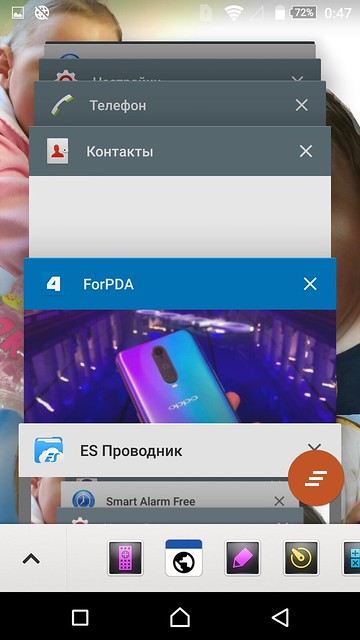
И все. Остальные аналоги ограничивались базовым набором в 3-5 приложений, как правило, с отсутствующими настройками внешнего вида (не знаю кому как, а мне приятность глазу важна очень даже). И вот, уже в 2018 году в Маркете нашлась программка, которая, вполне себе, подошла на роль «оптимизатора» рабочего пространства.
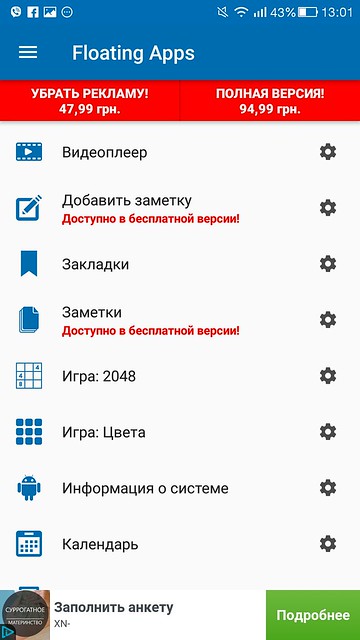

С лирикой закончили. Уря, товарищи.
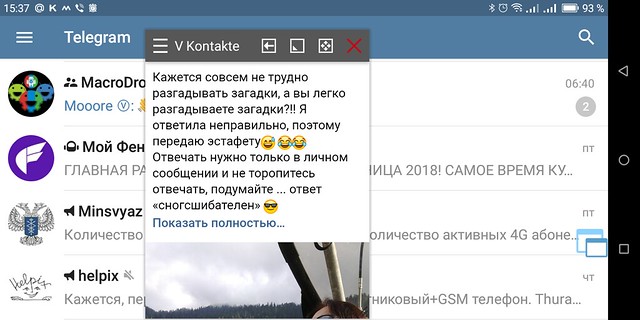
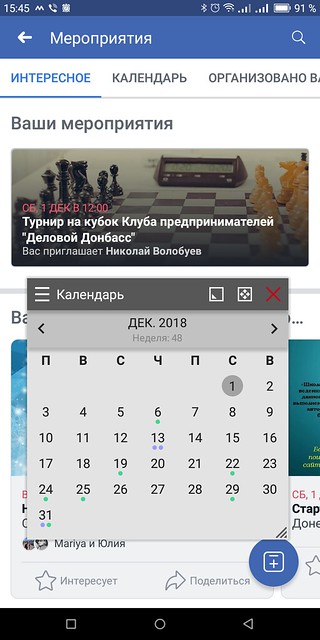
Календарь обладает полной функциональностью, в том числе и подтягивает все расписания с онлайновых календарей (масло масляное получилось).
Конечно, чтобы все делалось как нужно нам, а не как хочет неведомый создатель из Индии, всю эту радость нужно настроить.
А в настройках можно просидеть весьма долго.
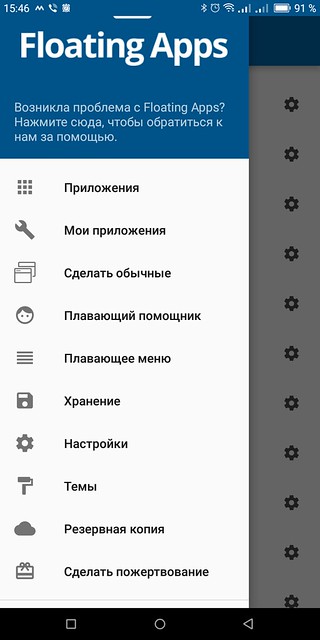
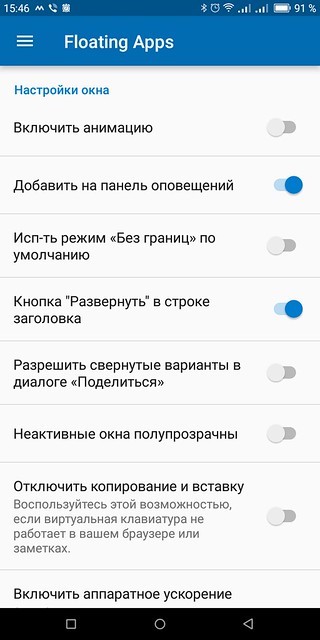

Так, как оказалось, запускать нужное «оконное» приложение можно несколькими способами: плавающий значок, плавающее меню и плавающий же помощник.
В нашем случае схож только базовый принцип вызова: кнопка или панель.
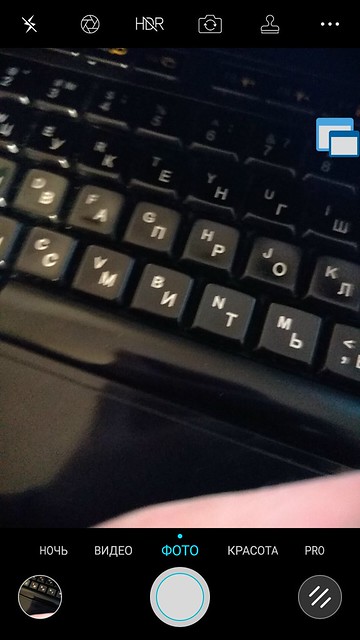
Конечно, все можно немножко настроить: цвета, размер, прозрачность, положение. Настроек немного, так, задать размер панели можно двумя способами: на весь экран и не на весь экран. Так и с ее положением: вверху, внизу и по центру, промежуточных значений нет.

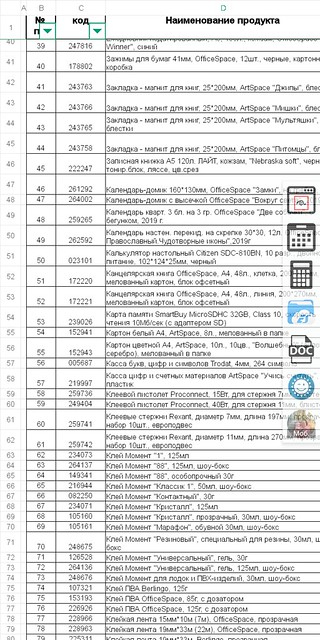
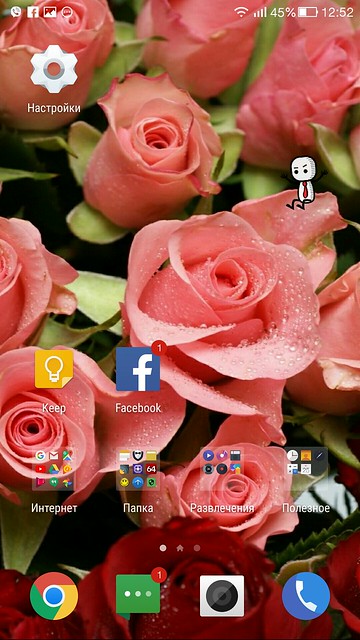
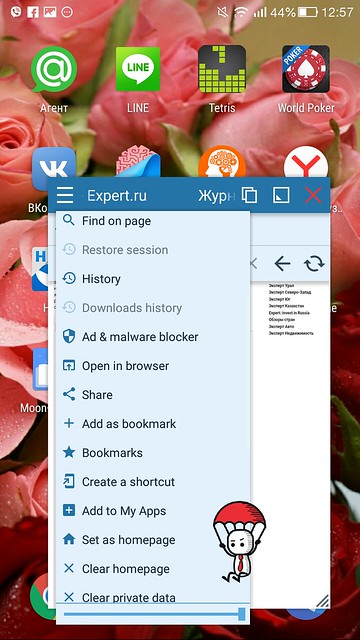
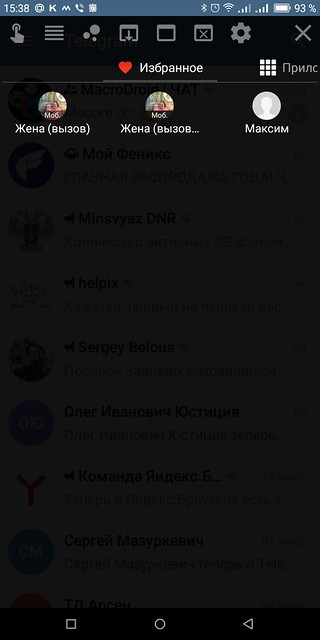
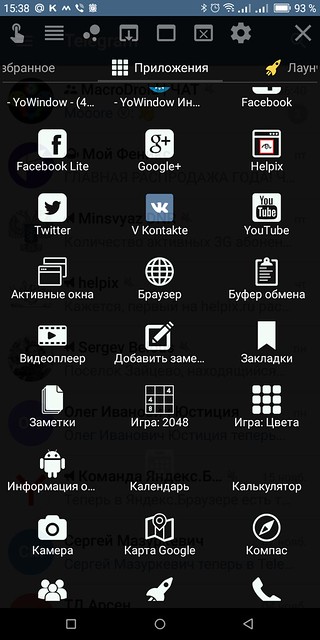

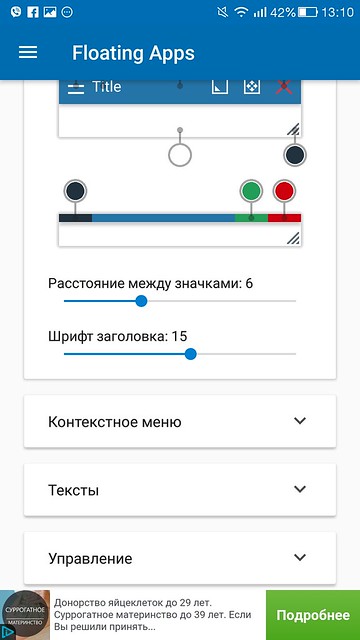
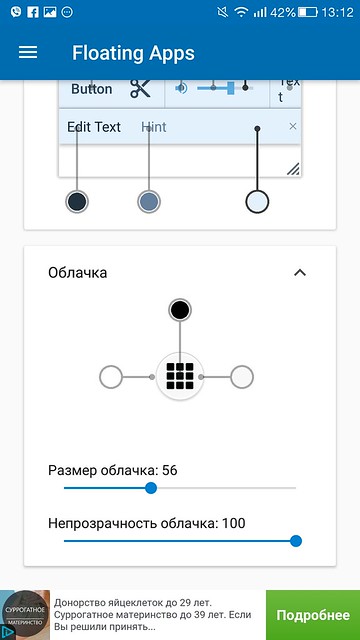
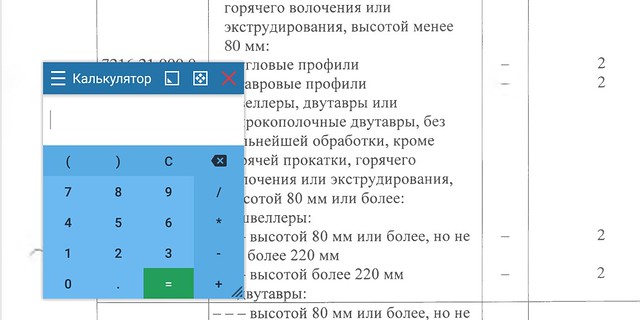
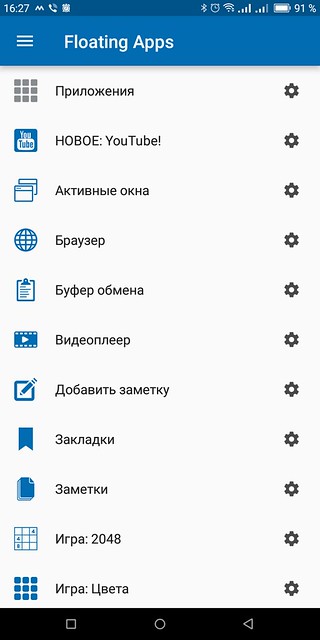


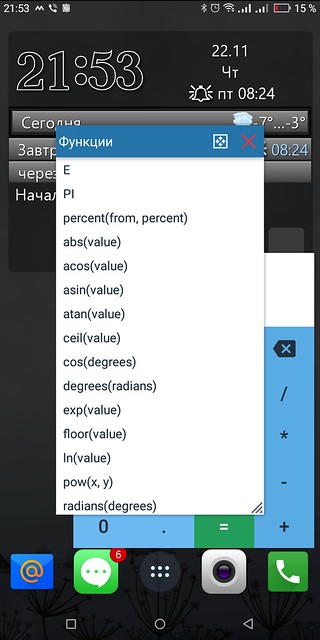
На удивление, приличный браузер.
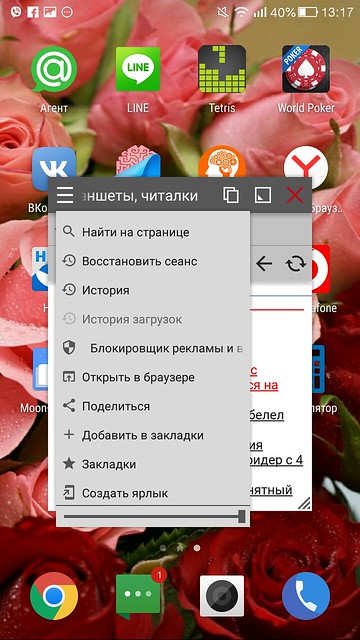
Любое открытое окно может быть свернуто в «облачко»
или менее красивые «квадратики».
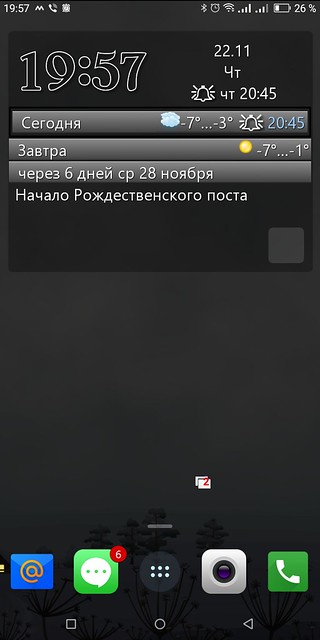
Авторы создали довольно много встроенных программ. Их ассортимент (назовем это так), на самом деле, покрывает множество сценариев использования телефона.
Но они пошли чуть дальше: создать оконное приложение можно и самому.
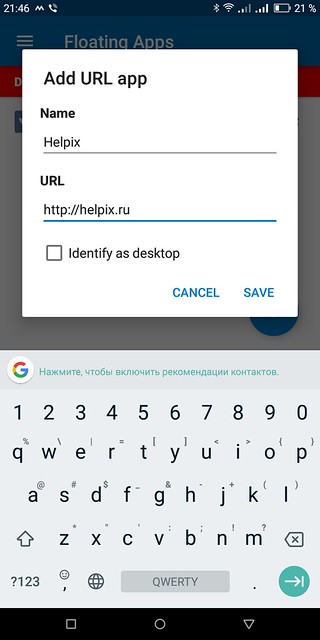
Толк может быть только как для удобства «однорукого» использования. Вот, к примеру, принудительно свернутый «Яндекс.Браузер».

Можно сравнить с чуть ранее приложенным скриншотом родного браузера Floating Apps. Выводы очевидны, кажется.
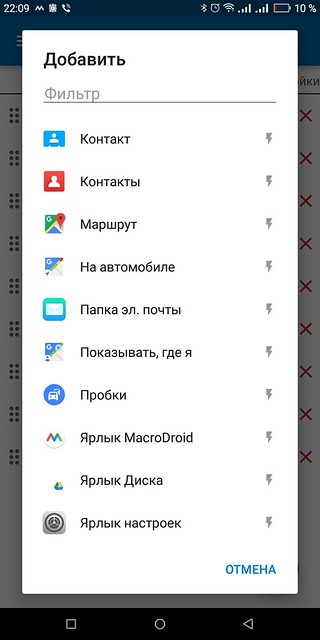
Проблема не столько программы, сколько телефона. В остальном, чтоб не соврать, с полгода стоит уже, пользуюсь, практически каждый день, потому и всем советую, благо, и версия бесплатная имеется, и рут-права совершенно не требуются.
Гординский Олег
Используемое автором устройство: BQ Space X
Функция «Плавающие окна» в MIUI 12 на смартфонах Xiaomi
19 мая 2020 года смартфоны Xiaomi получили обновление до 12-ой версии MIUI. В числе интересных дополнений системы выделяются полноценные плавающие окна. Функция позволяет добавить на рабочий стол компактные окна приложений и работать с программами прямо из них. Далее более подробно расскажем, в чем особенности данного функционала и как включить на разных смартфонах Xiaomi.
Что такое плавающие окна
Плавающие окна («Картинка в картинке») — режим многозадачности на смартфонах под управлением Android. Функционал позволяет запустить несколько приложений одновременно, как, например, в операционной системе Windows. Причем всеми программами можно активно пользоваться, а не постоянно сворачивать их.
Все реализовано очень удобно. Например, пользователь листает новости в браузере и одновременно ведет переписку в мессенджере — в таком случае можно вывести небольшое окошко с диалогом, а на оставшемся экране будут отображаться новости.
Какие смартфоны поддерживают разделение экрана:
Как включить функцию
Данная функция включена по умолчанию в оболочке MIUI 12. Но если по тем или иным причинам произошло отключение, то можно включить ее заново, перейдя в «Настройки» — «Специальные функции» или «Особые возможности» (на разных моделях смартфонов встречаются разные названия разделов).
Есть несколько способов запуска приложения в данном режиме:
Как пользоваться плавающими окнами
Все минимизированные приложения можно свободно перемещать по экрану — для этого нажмите и удерживайте программу в районе верхней или нижней границы, а затем перемещайте в любое место на экране.
Окно можно легко изменить в размере. Для этого прикоснитесь к нижнему углу и, когда внизу появится синяя иконка со стрелочкой, двигайте его вправо или влево, — размер будет меняться.
Чтобы открыть окно на весь экран, потяните его за нижнюю часть до самой границы экрана. Если потянете приложение вверх, оно свернется в панель приложений.
Как отключить
Если данная функция не устраивает пользователя, есть возможность отключить ее в настройках смартфона. Для этого перейдите по пути «Настройки» — «Специальные функции» ( «Особые возможности» ) и в этом разделе выключите опцию.
Что делать, если плавающие окна не работают
Для начала обратите внимание на версию оболочки MIUI. Данная функция поддерживается только на современных смартфонах Xiaomi и только в том случае, если установлена версия MIUI — 12-ая глобальная и новее.
Также попробуйте открыть с помощью этой функции другое приложение, так как далеко не все программы поддерживают разделение экрана.